Si estás teniendo problemas con el control o mando inalámbrico de tu Xbox Series S (se corta la conexión, te sale un error al intentar conectarlo a tu consola, o tienes en general problemas de emparejamiento) o quieres conectarlo a otra consola pero no sabes como reiniciarlo, aquí te contaremos cómo reiniciar un control de Xbox Series S y te daremos otras recomendaciones que te pueden ayudar a arreglar tu mando en caso de que las necesites.
¿Cómo reiniciar un control de Xbox Series S/X?

Reiniciar el mando de tu Xbox puede ser la solución para cuando por ejemplo no puedes actualizar el control, el mando no se está conectando a tu consola, tienes fallos de funcionamiento (un botón o varios no están funcionando), o tienes problemas de conexión y se te desconecta el mando.
Esto no pasa solamente con los controles Xbox, habrás notado que cuando tienes algún inconveniente técnico con cualquier dispositivo lo primero que debes hacer es prenderlo y apagarlo (hacer un reinicio) para ver si se arregla el error.
Aquí están las instrucciones que debes seguir para hacer el reinicio de tu mando:
- Lo primero que debes hacer es apagar el control como tal, esto lo puedes hacer presionando el botón Xbox (es el botón en el centro del control con el ícono de Xbox (X) y que brilla con luz blanca) durante unos segundos hasta que la luz se apague.
- En este punto tu mando ya estará apagado, así que lo siguiente que debes hacer es apagar también tu Xbox, esto lo haces presionando el botón Xbox en la consola (es igual al del control) y presionandolo durante unos segundos.
- Vuelve a prender el mando y tu consola.
Como mencionamos antes, reiniciar un dispositivo es simplemente el proceso de apagarlo y volverlo a prender (también se le llama hacer un ciclo de energía), sin embargo, si después de esto sigues experimentando el mismo problema, puedes intentar resetear el mando, aquí adelante te explicamos como.
¿Cómo resetear el control de mi Xbox Series X/S?

Para hacer un reseteo o restablecimiento del mando de tu Xbox Series X y Xbox series S (sirve para ambos), debes empezar apagando tanto el control como la consola:
- Lo primero que debes hacer es apagar el mando como tal, esto lo puedes hacer presionando el botón Xbox (es el botón en el centro del control con el ícono de Xbox (X) y que brilla con luz blanca) durante unos segundos hasta que la luz se apague.
- En este punto tu mando ya estará apagado, así que lo siguiente que debes hacer es apagar también tu Xbox, esto lo haces presionando el botón Xbox en la consola (es igual al del control) y presionandolo durante unos segundos.
Cuando te encuentres en esta parte del proceso, vas a tener que seguir con la desvinculación (es decir, desligar el mando de tu consola y conectarlo a tu PC para que quede desvinculado del Xbox).

- Con tu cable USB-C, conecta tu mando (usando la parte superior del conector) a tu PC (conectas el otro extremo del cable al puerto USB de tu computador).
- Tu PC reconocerá el nuevo dispositivo conectado (el mando)
Este proceso se puede hacer de dos maneras, por cable USB (que es como te acabamos de explicar) o por Bluetooth, si no dispones de un cable USB-C, haz clic aquí para ver los pasos para establecer la conexión a PC por bluetooth.
Ahora que tu mando ya está conectado al PC y portanto desvinculado de tu Xbox Series X/S, debes empezar el proceso de emparejamiento para volverlo a vincular al Xbox (si quieres al mismo o también se puede a una nueva consola) y terminar el reseteo.
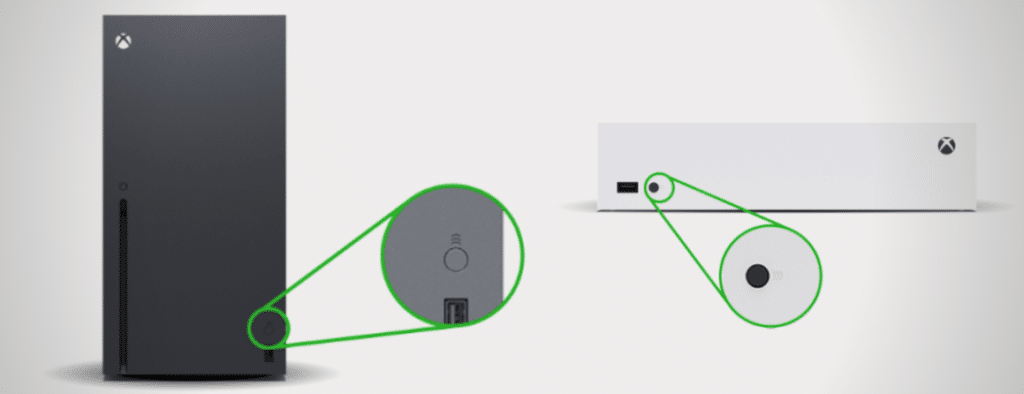
- Enciende tu control (presionando el botón Xbox hasta que empiece a parpadear) y tu Xbox Series X/S (presionando durante unos segundos el botón Xbox hasta que empiece a brillar).
- Presiona el botón de emparejamiento de tu Xbox (es el botón negro marcado con tres líneas curvas que por lo general está junto al puerto USB de la consola).
- Ahora presiona también el botón de emparejamiento de tu control (está justo arriba del botón Xbox, cuando tomas el mando con tus dos manos como si fueras a jugar lo puedes sentir en la parte superior del mando, es igual del Xbox).
Sabrás que ambos dispositivos están emparejándose porque la luz de tu control empezará a parpadear más rápido. Cuando hayan terminado el proceso, el botón Xbox permanecerá encendido en señal de que la conexión ya ha sido establecida.
En este punto ya habrás terminado de resetear tu mando, ya podrás usarlo y jugar videojuegos sin problema.
Algunas recomendaciones útiles

- Si necesitabas aprender cómo reiniciar un control de Xbox Series S/X porque tu control se te desconecta de la consola, te recomendamos cambiar las pilas del mando. Por lo general un problema de emparejamiento nos asusta y pensamos que debe haber un error con el mando como tal, pero muchas veces el fallo es que se necesita un cambio de baterías para un mejor rendimiento.
- Si el problema persiste, puedes intentar hacer una actualización al mando. Para ello debes verificar con cuál versión de firmware está trabajando el mando y en caso de que te salga que hay una actualización disponible solo sigues los pasos en pantalla para descartar que la falla sea porque necesite una actualización a una nueva versión (recuerda reiniciar el mando al terminar la actualización).
- Recuerda que si tienes dudas o necesitas soporte técnico porque definitivamente no encontraste solución a los fallos de tu mando, puedes visitar el centro de soporte técnico para usuarios Xbox y leer las instrucciones que te dan allí. También puedes hacer clic en el botón “ponte en contacto con nosotros” para abrir un chat en línea o llamar a algún representante que pueda encontrar la solución a tu problema (tendrás que ingresar a tu cuenta Xbox y hacer una breve descripción de tu caso).





